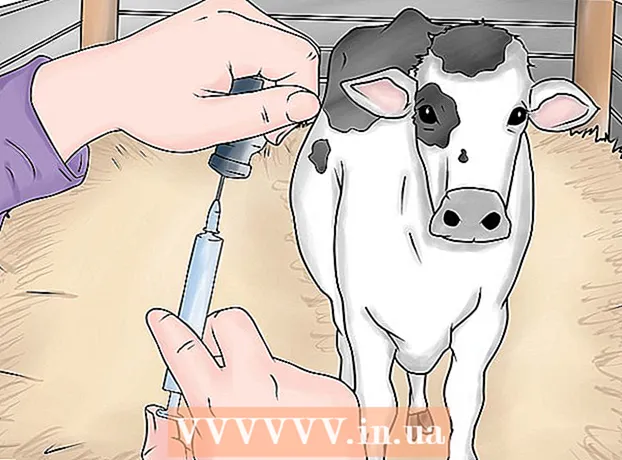Autore:
Eric Farmer
Data Della Creazione:
3 Marzo 2021
Data Di Aggiornamento:
27 Giugno 2024

Contenuto
- Passi
- Metodo 1 di 2: utilizzo di un videoregistratore
- Possibili problemi
- Metodo 2 di 2: utilizzo di una videocamera o una webcam
Vuoi condividere i tuoi migliori momenti di gioco con il resto del mondo? Utilizzando un dispositivo esterno, puoi registrare i tuoi giochi preferiti in Full HD. Puoi modificare e caricare questi video su YouTube o su qualsiasi altro sito che desideri. Se non puoi permetterti un dispositivo esterno, puoi utilizzare la fotocamera del tuo smartphone per registrare lo schermo della TV.
Passi
Metodo 1 di 2: utilizzo di un videoregistratore
 1 Acquista un registratore o una scheda. Per registrare i dati di gioco dalla tua Xbox 360, è necessario un dispositivo in grado di ricevere segnali video e audio e registrarli prima di essere inviati al display. Assicurati che il tuo dispositivo di registrazione supporti i cavi di uscita Xbox 360 (ad esempio, alcuni dispositivi di registrazione più recenti supportano solo HDMI, mentre la tua Xbox non dispone di una porta HDMI).
1 Acquista un registratore o una scheda. Per registrare i dati di gioco dalla tua Xbox 360, è necessario un dispositivo in grado di ricevere segnali video e audio e registrarli prima di essere inviati al display. Assicurati che il tuo dispositivo di registrazione supporti i cavi di uscita Xbox 360 (ad esempio, alcuni dispositivi di registrazione più recenti supportano solo HDMI, mentre la tua Xbox non dispone di una porta HDMI). - Quando si tratta di registrare giochi, hai una vasta selezione di dispositivi di registrazione. I marchi più popolari sono Elgato e Hauppauge.Queste due società realizzano dispositivi esterni che si collegano a un computer e registrano il gameplay dalla console.
- Puoi anche acquistare una scheda PCI per PC, come Intensity Pro Blackmagic Design. Queste schede sono meno convenienti in quanto devono essere installate da sole, ma tendono ad essere un po' più potenti (e costose).
 2 Acquista un HDMI o uno splitter video (opzionale). Alcuni registratori causano un certo ritardo di visualizzazione durante la registrazione. Per evitare ciò, puoi utilizzare uno splitter per inviare il gioco allo schermo della TV e il video verrà registrato sul tuo computer.
2 Acquista un HDMI o uno splitter video (opzionale). Alcuni registratori causano un certo ritardo di visualizzazione durante la registrazione. Per evitare ciò, puoi utilizzare uno splitter per inviare il gioco allo schermo della TV e il video verrà registrato sul tuo computer.  3 Collega la tua attrezzatura. Una volta acquistati tutti gli strumenti, è necessario collegare tutto nell'ordine corretto.
3 Collega la tua attrezzatura. Una volta acquistati tutti gli strumenti, è necessario collegare tutto nell'ordine corretto. - Collega un cavo video Xbox 360 (HDMI o Component / YPbPr) alla porta "IN" del registratore.
- Collegare la porta "OUT" del registratore alla TV.
- Collega il dispositivo di registrazione al computer. Connettiti a una porta USB 3.0 sul tuo computer, se possibile.
 4 Installa il software di registrazione sul tuo computer. I registratori sono venduti con un software di registrazione, che consente di registrare il gioco da Xbox 360. Inserire il disco fornito con il registratore o visitare la pagina Web elencata nella guida all'installazione del software di registrazione.
4 Installa il software di registrazione sul tuo computer. I registratori sono venduti con un software di registrazione, che consente di registrare il gioco da Xbox 360. Inserire il disco fornito con il registratore o visitare la pagina Web elencata nella guida all'installazione del software di registrazione.  5 Imposta i parametri di registrazione. La risoluzione di registrazione e la frequenza dei fotogrammi avranno un impatto significativo sulle risorse richieste e sulla dimensione del file finale.
5 Imposta i parametri di registrazione. La risoluzione di registrazione e la frequenza dei fotogrammi avranno un impatto significativo sulle risorse richieste e sulla dimensione del file finale. - Se hai collegato Xbox 360 utilizzando cavi component/YPbPr, la risoluzione massima è 720p o 1080i. HDMI supporta 1080p (sulla maggior parte dei dispositivi di registrazione più recenti) ma sarà comunque limitato all'output effettivo di Xbox 360 poiché non tutti i giochi verranno visualizzati a 1080p.
- La maggior parte dei dispositivi di registrazione può registrare solo fino a 30 fotogrammi al secondo (FPS). Se hai un nuovo dispositivo, puoi registrarne fino a 60, ma non tutti i giochi Xbox 360 vengono visualizzati a 60 FPS.
 6 Registra il gioco. Inizia a giocare e usa il tuo software di registrazione. Il gioco registrato occuperà molto spazio sul disco rigido, quindi assicurati di avere abbastanza spazio libero prima di iniziare la registrazione.
6 Registra il gioco. Inizia a giocare e usa il tuo software di registrazione. Il gioco registrato occuperà molto spazio sul disco rigido, quindi assicurati di avere abbastanza spazio libero prima di iniziare la registrazione.  7 Modifica e carica il tuo filmato. Dopo aver terminato la registrazione del gioco, puoi modificare il filmato a tuo piacimento e caricarlo sul tuo sito di video online preferito.
7 Modifica e carica il tuo filmato. Dopo aver terminato la registrazione del gioco, puoi modificare il filmato a tuo piacimento e caricarlo sul tuo sito di video online preferito. - Cerca online ulteriori istruzioni su come modificare il filmato.
- Cerca in Internet ulteriori istruzioni su come caricare video su YouTube.
Possibili problemi
 1 Nessuna immagine appare sul televisore dopo aver collegato un dispositivo di registrazione. Se il televisore non supporta 1080p, ciò potrebbe causare la perdita di immagini quando si collega un registratore.
1 Nessuna immagine appare sul televisore dopo aver collegato un dispositivo di registrazione. Se il televisore non supporta 1080p, ciò potrebbe causare la perdita di immagini quando si collega un registratore. - Un modo rapido per risolvere questo problema è modificare le impostazioni di uscita video di Xbox 360 su 720p o 1080i.
 2 La registrazione viene interrotta. Questo di solito accade durante il processo di registrazione a causa della sovratensione sull'hardware del computer. Riduci le impostazioni di registrazione per migliorare le prestazioni.
2 La registrazione viene interrotta. Questo di solito accade durante il processo di registrazione a causa della sovratensione sull'hardware del computer. Riduci le impostazioni di registrazione per migliorare le prestazioni. - Dovresti notare una differenza significativa passando dalla registrazione 1080p a 720p e passando da 60 FPS a 30 FPS.
Metodo 2 di 2: utilizzo di una videocamera o una webcam
 1 Decidi quale dispositivo di registrazione utilizzare. Se non puoi permetterti un dispositivo HD, puoi utilizzare qualsiasi videocamera, webcam o persino uno smartphone per registrare lo schermo della TV.
1 Decidi quale dispositivo di registrazione utilizzare. Se non puoi permetterti un dispositivo HD, puoi utilizzare qualsiasi videocamera, webcam o persino uno smartphone per registrare lo schermo della TV. - Poiché registrerai "dietro le quinte" con questo metodo, la qualità sarà scarsa. Devi concentrarti sulla riduzione al minimo delle distrazioni esterne posizionando la fotocamera in modo che lo schermo riempia l'intero fotogramma e sia stabile.
 2 Collocare il registratore su una superficie stabile. È possibile utilizzare un treppiede o trovare una superficie piana che offra all'unità una buona visuale dello schermo del televisore.
2 Collocare il registratore su una superficie stabile. È possibile utilizzare un treppiede o trovare una superficie piana che offra all'unità una buona visuale dello schermo del televisore. - Prova a catturare l'intero schermo della TV.
 3 Metti a fuoco la fotocamera. Usa gli strumenti di messa a fuoco della fotocamera per assicurarti che l'immagine televisiva sia il più chiara possibile.
3 Metti a fuoco la fotocamera. Usa gli strumenti di messa a fuoco della fotocamera per assicurarti che l'immagine televisiva sia il più chiara possibile.  4 Inizia a giocare e fai clic su Registra sulla fotocamera. Se stai utilizzando un dispositivo digitale come uno smartphone, tieni presente che il video può occupare molto spazio.
4 Inizia a giocare e fai clic su Registra sulla fotocamera. Se stai utilizzando un dispositivo digitale come uno smartphone, tieni presente che il video può occupare molto spazio.  5 Trasferisci il video sul tuo computer in modo da poterlo modificare. Cerca in Internet istruzioni dettagliate su come trasferire un file dallo smartphone al computer.
5 Trasferisci il video sul tuo computer in modo da poterlo modificare. Cerca in Internet istruzioni dettagliate su come trasferire un file dallo smartphone al computer.  6 Modifica e carica il tuo filmato. Dopo aver terminato la registrazione del gioco, puoi modificare il filmato a tuo piacimento e caricarlo sul tuo sito di video online preferito.
6 Modifica e carica il tuo filmato. Dopo aver terminato la registrazione del gioco, puoi modificare il filmato a tuo piacimento e caricarlo sul tuo sito di video online preferito. - Cerca online ulteriori istruzioni su come modificare il filmato.
- Cerca in Internet ulteriori istruzioni su come caricare video su YouTube.